Як завантажити та встановити DirectPlay для Windows 10 та Windows 11
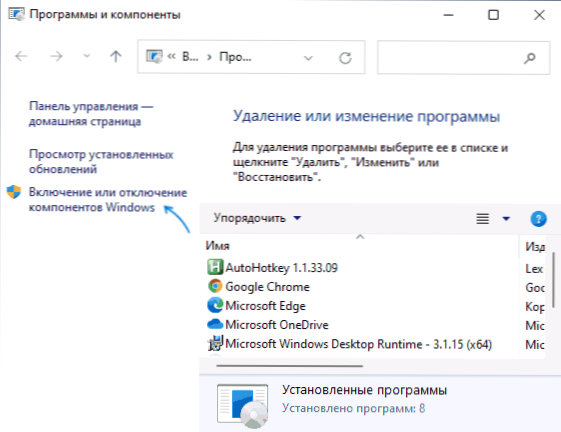
- 2656
- 689
- Mrs. Delbert D'Amore
Якщо деякі ігри повідомляють про те, що Directplay необхідний для роботи своїх функцій, не поспішайте шукати, де завантажити ці компоненти в Інтернеті - підхід до встановлення цього відсутнього компонента зовсім інший.
У цих простих інструкціях для початківців щодо того, як встановити DirectPlay для Windows 10 або Windows 11, і чому їм не потрібно їх завантажувати.
Установка DirectPlay в нових системах
Компоненти Microsoft DirectPlay можуть знадобитися для старих ігор, але в новій ОС, наприклад, Windows 10 або Windows 11, за замовчуванням, відключені, хоча вони присутні і готові включити - тобто завантаження Directplay не потрібно. Щоб встановити DirectPlay, дотримуйтесь наступних простих кроків:
- Відкрийте панель управління та перейдіть до розділу "Програми та компоненти" (щоб він відображався, вгорі праворуч у поле "Перегляд" "Встановити" Піктограми "). Щоб відкрити панель управління, ви можете використовувати пошук у панелях завдань Windows 10 та 11. Другий спосіб швидко відкрити "програми та компоненти" - натисніть клавіші Win+r, Ознайомити Аппвіз.CPL І натисніть Enter.
- У вікні зі списком програм зліва натисніть на точку "увімкнення або відключення компонентів Windows".
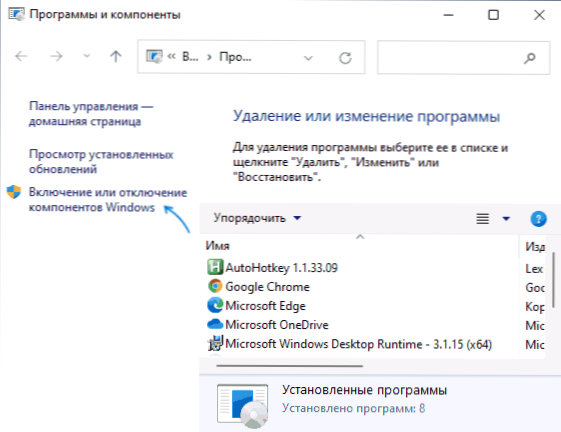
- У списку доступних компонентів знайдіть розділ "Компоненти попередніх версій" (застарілі компоненти), а потім позначте "DirectPlay" та натисніть "ОК".
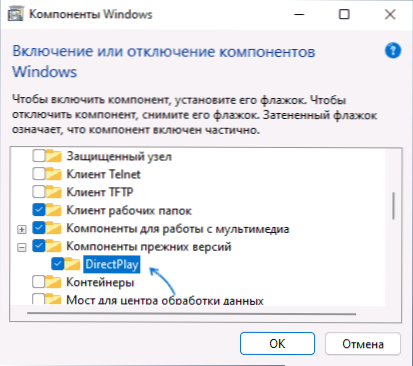
Як результат, Directplay буде встановлено на вашому комп’ютері або ноутбуці: зазвичай перезавантаження не потрібно, але якщо гра продовжить повідомляти про відсутність необхідних компонентів, спробуйте перезавантажити.
Додатковий метод швидкого встановлення Directplay:
- Запустіть командний рядок від імені адміністратора
- Введіть команду
DISM /ONLINE /Увімкнути FEATURE /FETURENAME: DirectPlay /All
І натисніть кнопку Enter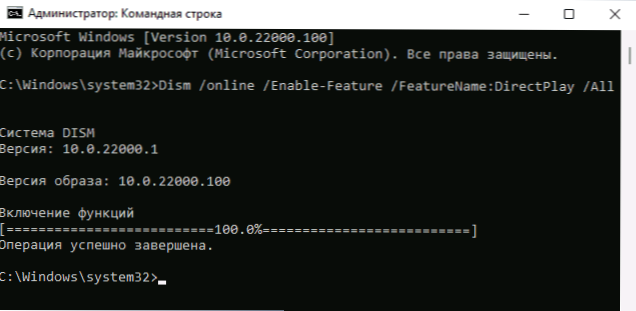
Відеоінструкція
На закінчення, ще один момент: якщо гра вимагає прямого процесу, можливо, після включення компонентів знадобиться деякі файли зі старих версій Directx. Якщо це станеться, завантажте веб -інсталятор Directx з офіційного веб -сайту Microsoft https: // www.Microsoft.Com/ru-ru/завантажити/деталі.ASPX?Id = 35, і він встановить усе відсутність.

